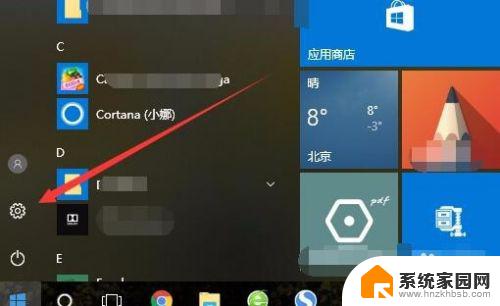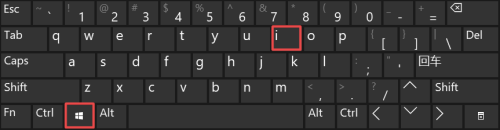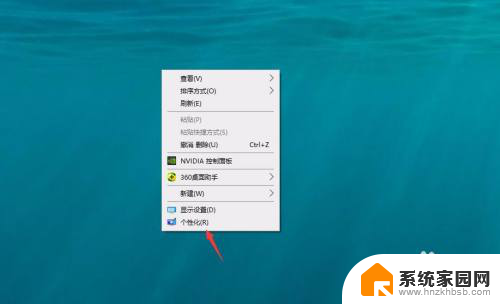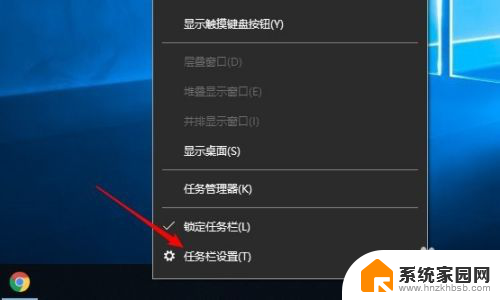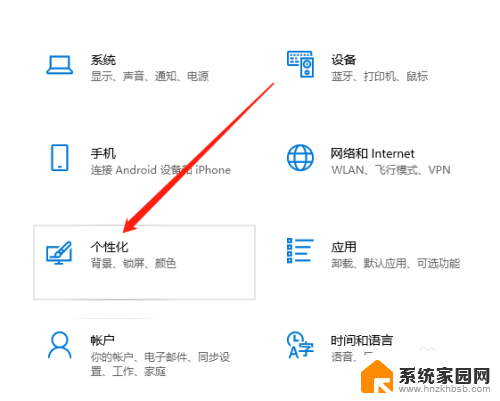win10任务栏太小了 win10任务栏图标大小设置方法
更新时间:2023-09-24 16:01:35作者:xiaoliu
win10任务栏太小了,在使用Windows 10操作系统时,你是否曾经遇到任务栏太小的问题?任务栏作为我们操作电脑的重要工具之一,图标大小的设置对于我们的使用体验有着重要的影响,幸运的是Windows 10提供了简便的方法来调整任务栏图标的大小。通过这种方式,我们可以根据个人喜好和需求,轻松地调整任务栏图标的大小,以便更好地适应我们的使用习惯。接下来我们将介绍一种简单的方法来解决任务栏图标大小的问题,让我们的使用体验更加舒适和便捷。
方法如下:
1.在Windows10系统桌面,点击桌面左下角的开始按钮。在弹出菜单中点击“设置”按钮
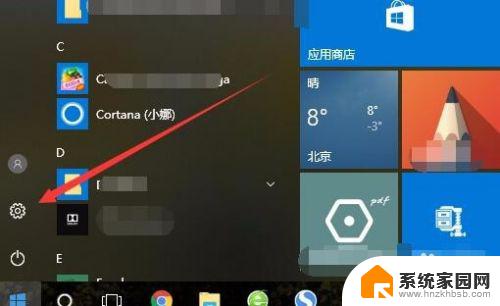
2.在打开的Windows10设置窗口中,点击“个性化”图标。
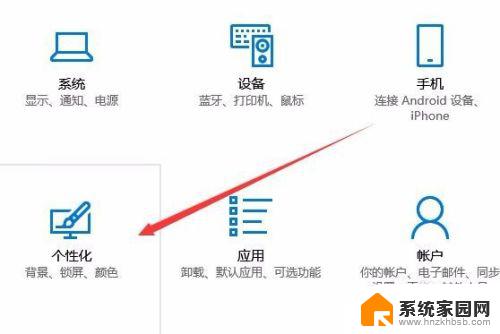
3.在打开的个性化设置窗口中,点击左侧边栏的“任务栏”菜单项。
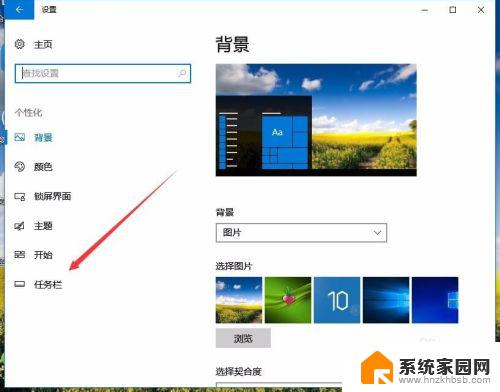
4.在右侧新打开的窗口中找到“使用小任务栏按钮”设置项,点击下面的开关,把其关闭就可以了。这样任务栏的图标会变大一些。
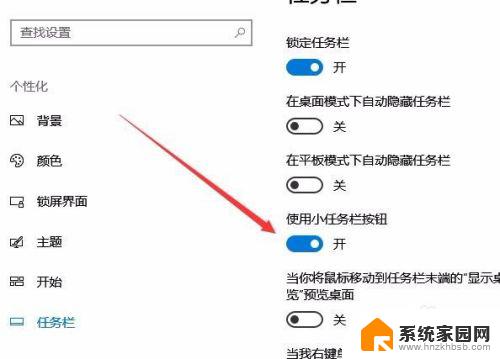
以上是关于Win10任务栏过小的全部内容,如果您遇到相同的情况,可以按照本文中的方法解决问题。